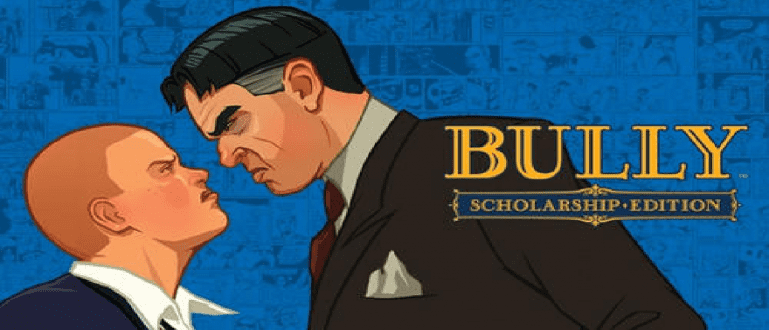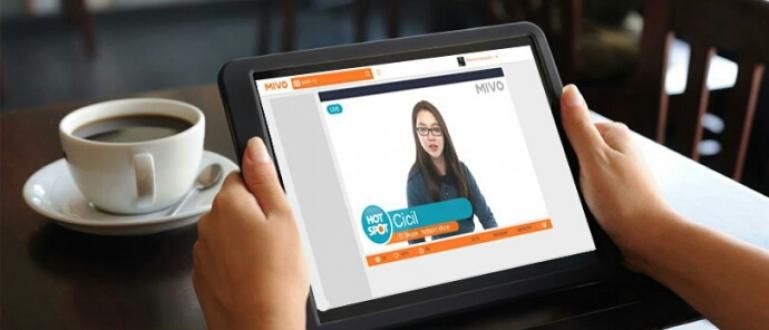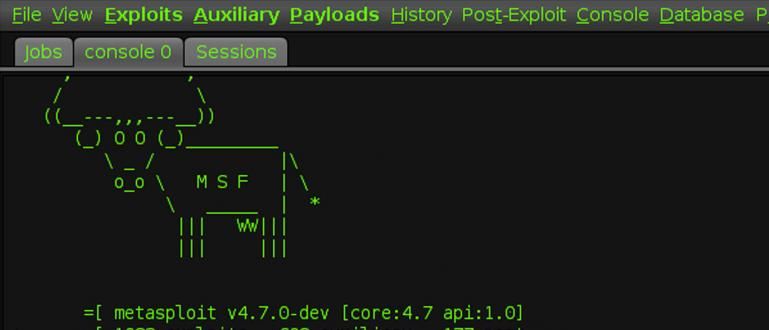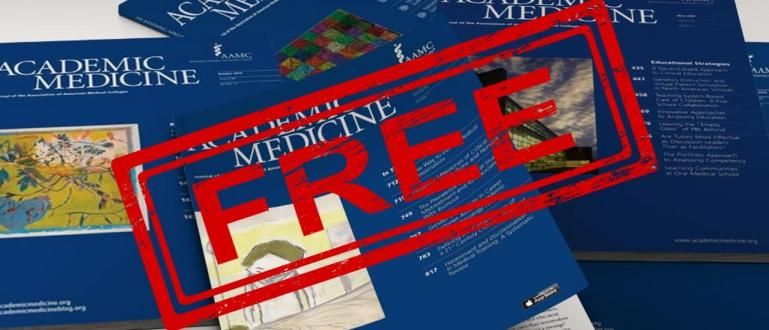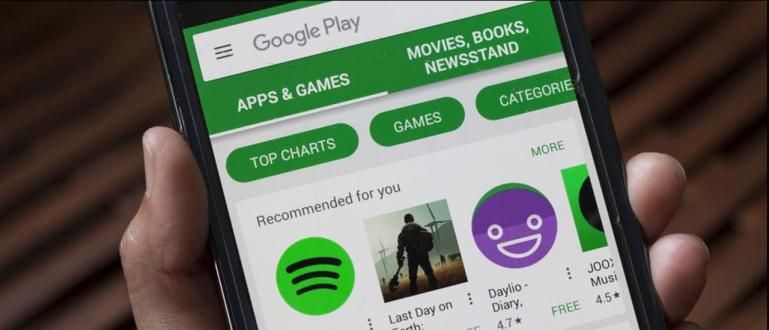Cách khôi phục ảnh đã xóa trên WhatsApp không khó như bạn nghĩ. Kiểm tra cách khôi phục các tệp WhatsApp đã xóa tại đây.
Cách khôi phục ảnh đã xóa trên WhatsApp? Nó có khả thi không? Chắc có nhiều bạn cũng đang thắc mắc về điều này đúng không?
Là một trong những ứng dụng trò chuyện tốt nhất và phổ biến nhất, WhatsApp được trang bị nhiều tính năng thú vị giúp nó không chỉ có chức năng gửi tin nhắn hoặc cuộc gọi mà còn có thể gửi các tệp phương tiện.
Tuy nhiên, đôi khi có những khoảnh khắc tệp bị mất khỏi điện thoại di động của chúng tôi. Nguyên nhân cũng rất đa dạng, từ cập nhật Hệ điều hành điện thoại thông minh, cài lại điện thoại, hỏng thẻ SD, hoặc do chính chúng ta đã bất cẩn và vô tình xóa nó.
Nếu bạn cũng gặp phải trường hợp đó, đừng lo lắng, Jaka có giải pháp để khắc phục. ở đây cách khôi phục các tệp WhatsApp đã xóa trên điện thoại Android.
Hướng dẫn Cách khôi phục các tệp WhatsApp đã xóa 2020
Cũng giống như cách xem tin nhắn WA đã xóa, cách khôi phục ảnh đã xóa trên WhatsApp đôi khi cũng rất quan trọng mà bạn cần biết đấy.
Bạn không muốn những tập tin quan trọng đó biến mất chỉ vì sự bất cẩn của bạn và không thể nhìn thấy được nữa?
Thay vì tò mò về thủ thuật về cách khôi phục bài đăng WA đã bị xóa này, tốt hơn hết nếu bạn tham khảo ngay bài thảo luận đầy đủ bên dưới.
Làm thế nào để khôi phục ảnh / tệp WA đã xóa trên WhatsApp?
Bạn không cần phải buồn vì ký ức của bạn với anh ấy trên WhatsApp không còn nữa. Jaka có một cách để dễ dàng khôi phục ảnh đã xóa trong WA, thực sự!
WhatsApp dường như đã hiểu vấn đề của những người dùng này. Do đó, WhatsApp có hệ thống sao lưu tự động mà luôn hoạt động mà bạn không biết. Chỉ cần cố gắng mở menu Cài đặt> Trò chuyện> Sao lưu Trò chuyện.

Bạn sẽ nhận thấy rằng cứ sau 2 giờ sáng, WhatsApp sẽsao lưu tất cả các tệp của bạn vào cơ sở dữ liệu. Tệp này sẽ được lưu trong điện thoại thông minh bạn trong 7 ngày.
Dữ liệu sẽ tiếp tục đượccập nhậtvà chỉ tiết kiệm dữ liệu từ hoạt động của bạn trong 7 ngày qua.
Vì vậy, nếu bạn muốn cách khôi phục các tệp WhatsApp đã xóa từ lâuTrước tiên, hãy đảm bảo rằng tệp hoặc ảnh vẫn còn trong vòng 7 ngày qua.

Vâng, WhatsApp không chỉ có tính năng sao lưu, băng đảng. Ngoài ra còn có các tính năng khôi phục bí danh khôi phục các tệp từ bộ nhớ trong bản sao lưu.
Nhưng bạn cần nhớ, bạn không thể sử dụng nó như một cách khôi phục các tệp WhatsApp đã bị xóa bởi người gửi.
Đối với điều này, có vẻ như bạn cần sử dụng ứng dụng WhatsApp MOD được trang bị nhiều tính năng khác nhau mà không có trên WhatsApp thông thường.
Trên thực tế, với ứng dụng này, bạn cũng có thể thực hiện thủ thuật về cách khôi phục tin nhắn WA đã xóa, bạn biết đấy.
 Ứng dụng nhắn tin & xã hội của JalanTikus TẢI XUỐNG
Ứng dụng nhắn tin & xã hội của JalanTikus TẢI XUỐNG Cách khôi phục ảnh đã xóa trên WhatsApp
Sau khi nghe Jaka giải thích ở trên, chắc hẳn bạn cũng sốt ruột muốn biết cách khôi phục các tập tin WhatsApp đã xóa trên điện thoại Android rồi phải không?
Trên thực tế, có thể có các ứng dụng có thể khôi phục các tệp WA đã bị xóa, nhưng việc sử dụng loại ứng dụng này chắc chắn phức tạp hơn nhiều và cũng chưa chắc đã thành công.
Do đó, sẽ tốt hơn nếu bạn áp dụng thủ thuật đơn giản từ Jaka cho cách khôi phục ảnh hoặc file WA đã xóa sau đây!
Bước 1 - Gỡ cài đặt ứng dụng
Bước đầu tiên bạn phải làm là gỡ cài đặt Ứng dụng WhatsApp từ điện thoại thông minh bạn. Bạn có thể nhấn vào biểu tượng ứng dụng trên màn hình chính trong vài giây, sau đó chọn tùy chọn Gỡ cài đặt.
Nếu bạn muốn ứng dụng bị xóa sạch, bạn có thể sử dụng ứng dụng sạch hơn có sẵn trên Cửa hàng Google Play.
Ồ vâng, cũng hãy đảm bảo rằng bạn đã thực hiện sao lưu WhatsApp trước khi thực hiện bước này, vâng!

Bước 2 - Cài đặt lại Whatsapp
- Sau đó cài đặt lại Ứng dụng WhatsApp và mở ứng dụng. Bạn có thể tải xuống trên Cửa hàng Google Play hoặc bạn cũng có thể tải xuống trực tiếp từ liên kết bên dưới:
 Ứng dụng Xã hội & Nhắn tin WhatsApp Inc. TẢI XUỐNG
Ứng dụng Xã hội & Nhắn tin WhatsApp Inc. TẢI XUỐNG - Sau khi cài đặt, bạn sẽ bắt đầu quá trình từ đầu, trên trang bắt đầu vô nhẹ chỉ cần Đồng ý và tiếp tục.

Bước 3 - Đăng ký Whatsapp
- Tiếp theo, là quá trình xác minh số điện thoại. Nhập số điện thoại di động mà bạn sử dụng cho tài khoản WhatsApp của mình. Nếu nó đã được vô nhẹKế tiếp, và sẽ xuất hiện cửa sổ bật lên xác nhận chọn VÂNG.

Bước 4 - Xác minh số
Để xác minh số, WhatsApp sẽ gửi mã OTP đến số điện thoại của bạn. Chỉ cần đợi cho đến khi quá trình hoàn tất, vì nó sẽ tự động chạy.
Mã số OTP nó hoạt động như Xác thực hai yếu tố hoặc một phương pháp bảo mật sử dụng 2 bước để xác nhận danh tính.

Bước 5 - Khôi phục tệp
Sau khi quá trình xác minh hoàn tất, WhatsApp sẽ phát hiện xem tệp có được lưu trữ trên điện thoại di động của bạn hay không sao lưu.
Nếu có, một trang sẽ xuất hiện Khôi phục lại bản sao lưu như hình bên dưới. Để tiến hành cách khôi phục các tập tin đã xóa ở WA tiếp theo, các bạn chọn Khôi phục.

Bước 6 - Chờ quá trình khôi phục hoàn tất
- Chờ cho đến khi quá trình khôi phục xong, nếu bạn có vô nhẹKế tiếp để tiếp tục các bước cách khôi phục ảnh đã xóa trên WhatsApp hoặc các tệp phương tiện khác.

Bước 7 - Đã xong!
Bước cuối cùng cách khôi phục các tệp WA đã xóa là WhatsApp sẽ hiển thị ảnh và tên hồ sơ của bạn. Bạn có thể thay đổi hoặc tiếp tục với vô nhẹKế tiếp.
Chờ cho đến khi quá trình Đang tải xong và bạn sẽ vào phòng trò chuyện WhatsApp. Tất cả dữ liệu bao gồm ảnh, video, trò chuyệnvà bản ghi âm giọng nói sẽ trở lại ứng dụng Whatsapp của bạn.

Xong rôi! Cách thực hiện, khôi phục ảnh đã xóa trong WA có dễ không?
Ồ vâng, các bước trên thực sự có thể được thực hiện để khôi phục bất kỳ tệp WhatsApp nào, không chỉ ảnh.
Đó là bài viết của Jaka về cách khôi phục ảnh đã xóa trên WhatsApp qua điện thoại Android. Làm thế nào về nó, nó rất dễ dàng, phải không?
Trên thực tế, các bước trên cũng có thể được thực hiện bởi những bạn đang tìm cách khôi phục ảnh đã xóa trên WhatsApp iPhone. Vì về cơ bản thủ thuật này sử dụng các tính năng của chính WhatsApp.
Tuy nhiên, để sự cố này không xảy ra nữa, bạn nên sao lưu tất cả dữ liệu vào Google Drive. Vì vậy, tất cả dữ liệu của bạn sẽ được lưu ngay cả khi bạn thay đổi HP.
Hẹn gặp lại các bạn trong một bài viết thú vị khác! Nếu bạn có bất kỳ câu hỏi nào, đừng ngần ngại hỏi trong cột bình luận có sẵn, bạn nhé?